Download PDF
Download page Использование ключевых носителей в ВРМ.
Использование ключевых носителей в ВРМ
Аннотация
В данной инструкции приведен алгоритм действий для перенаправления ключевых носителей в виртуальное рабочее место (ВРМ):
- проверка настройки платформы виртуализации;
- проверка настройки Termidesk;
- настройка гостевой операционной системы (ОС) ВРМ;
- перенаправление ключевого носителя в ВРМ через приложение «Termidesk Viewer».
Настройка пользовательской рабочей станции производится в случае, если ключевые носители будут использоваться и в ней.
Модели ключевых носителей, прошедшие тестирование
Следующие модели ключевых носителей Рутокен прошли тестирование на перенаправление в ВРМ:
- Рутокен Lite;
- Рутокен ЭЦП 2.0 (2100);
- Рутокен ЭЦП PKI (1800).
Следующие модели ключевых носителей JaCarta прошли тестирование на перенаправление в ВРМ:
- JaCarta PRO;
- JaCarta PKI;
- JaCarta-2 SE.
Сценарии использования
Ключевые носители в ВРМ могут использоваться в сценариях, определенных производителем (например, https://dev.rutoken.ru/pages/viewpage.action?pageId=43450394), аналогично их использованию на пользовательской рабочей станции.
Некоторые сценарии использования ограничены типом ОС, см. информацию производителя Рутокен: https:/dev.rutoken.ru/pages/viewpage.action?pageId=66814078.
В Termidesk версии 4.3.2 перенаправление ключевых носителей из пользовательской рабочей станции в ВРМ работает в комбинациях, указанных в таблице.
В таблице принято сокращение ALSE - ОС Astra Linux Special Edition 1.7.
| Откуда | Протокол | Куда |
|---|---|---|
| Windows | SPICE (termidesk-viewer) | ALSE (режим «Смоленск») |
| SPICE (termidesk-viewer) | ALSE (режим «Орел») | |
| SPICE (termidesk-viewer) | ALSE (режим «Воронеж») | |
| ALSE (режим «Смоленск») | SPICE (termidesk-viewer) | ALSE (режим «Смоленск») |
| SPICE (termidesk-viewer) | ALSE (режим «Орел») | |
| SPICE (termidesk-viewer) | ALSE (режим «Воронеж») | |
| ALSE (режим «Орел») | SPICE (termidesk-viewer) | ALSE (режим «Смоленск») |
| SPICE (termidesk-viewer) | ALSE (режим «Орел») | |
| SPICE (termidesk-viewer) | ALSE (режим «Воронеж») | |
| ALSE (режим «Воронеж») | SPICE (termidesk-viewer) | ALSE (режим «Смоленск») |
| SPICE (termidesk-viewer) | ALSE (режим «Орел») | |
| SPICE (termidesk-viewer) | ALSE (режим «Воронеж») |
Настройки платформы виртуализации
Необходимо убедиться, что в платформе виртуализации реализован именованный канал, необходимый для работы перенаправления ключевых носителей ru.termidesk.PCSC.0 (/dev/virtio-ports/ru.termidesk.PCSC.0).
Для активации канала на платформе ПК СВ Брест нужно:
- на узле ПК СВ Брест открыть на редактирование файл
/etc/one/vmm_exec/vmm_exec_kvm.conf; - присвоить параметру U
SBTOKEN_OPTIMIZATION_USE_DEFAULTзначение «yes». Пример фрагмента файла с нужным значением:
#rbt: USB token optimization
USBTOKEN_OPTIMIZATION_USE_DEFAULT="yes"
USBTOKEN_OPTIMIZATION_OPTIONS="
<channel type='spiceport'>
<source channel='TDSK_PCSC'/>
<target type='virtio' name='ru.termidesk.PCSC.0'/>
</channel>"- сохранить изменения в файле
/etc/one/vmm_exec/vmm_exec_kvm.conf; - перезапустить службу
opennebula:
:~$ sudo systemctl restart opennebulaНастройки Termidesk
Поскольку возможность перенаправления ключевых носителей задается политиками фонда ВРМ в веб-интерфейсе Termidesk, следует убедиться, что политике фонда ВРМ «Перенаправление смарт-карт в протоколе доставки "SPICE (vdi-viewer, эксперим.)"» задано значение «Разрешено».
Настройки гостевой ОС
ОС Astra Linux Special Edition
В гостевой ОС Linux ВРМ необходимо установить следующий набор программного обеспечения:
- (если используется Рутокен) драйверы для работы идентификаторов Рутокен, рекомендованные производителем: https://www.rutoken.ru/support/download/nix/;
- (если используется Рутокен) центр управления Рутокен: https://www.rutoken.ru/support/download/control-center/;
- (если используется JaCarta) библиотека
libjcPKCS11-2(пакетjcpkcs11-2): https://www.aladdin-rd.ru/support/downloads/jacarta/. Нужно загрузить архив с актуальной версией ПК «Единый Клиент JaCarta» и установить из него пакетjcpkcs11-*_amd64.deb; - криптопровайдер КриптоПро CSP 5.0 для ОС Astra Linux: https://cryptopro.ru/downloads. Установка КриптоПро CSP 5.0 выполняется через исполняемый файл
install_gui.sh; - компонент Termidesk «Агент виртуальных смарт-карт» (
termidesk-pcsc-vscard): https://repos.termidesk.ru/astra/dists/1.7_x86-64/pool/non-free/t/.
Для установки КриптоПро CSP 5.0 нужно:
- разархивировать файл
linux-amd64_deb.tgzв предпочитаемый каталог, например,/home/user/linux-amd64_deb; - в интерфейсе командной строки «Терминал Fly» перейти в каталог
/home/user/linux-amd64_deb:
:~$ cd /home/user/linux-amd64_deb- задать файлу
install_gui.shфлаг для запуска:
:~$ sudo chmod +x install_gui.sh- запустить исполняемый файл:
:~$ sudo ./install_gui.sh- в процессе установки нужно следовать шагам мастера установки и при выборе набора для установки отметить пункт «Поддержка токенов и смарт-карт». После установки компонентов выйти из мастера установки, нажав экранную кнопку [Выход];

- после установки КриптоПро CSP 5.0 нужно сгенерировать случайную последовательность при помощи БДСЧ, перемещая указатель мыши или нажимая случайные клавиши.
Перенаправление ключевого носителя в ВРМ
Для перенаправления ключевого носителя в ВРМ нужно на пользовательской рабочей станции:
- открыть компонент «Клиент» и подключиться к нужному серверу Termidesk;
- выбрать ВРМ для подключения и подключиться к нему, авторизоваться в гостевой ОС;
- в открывшемся окне приложения «Termidesk Viewer» выбрать пункт меню «Смарткарты»;
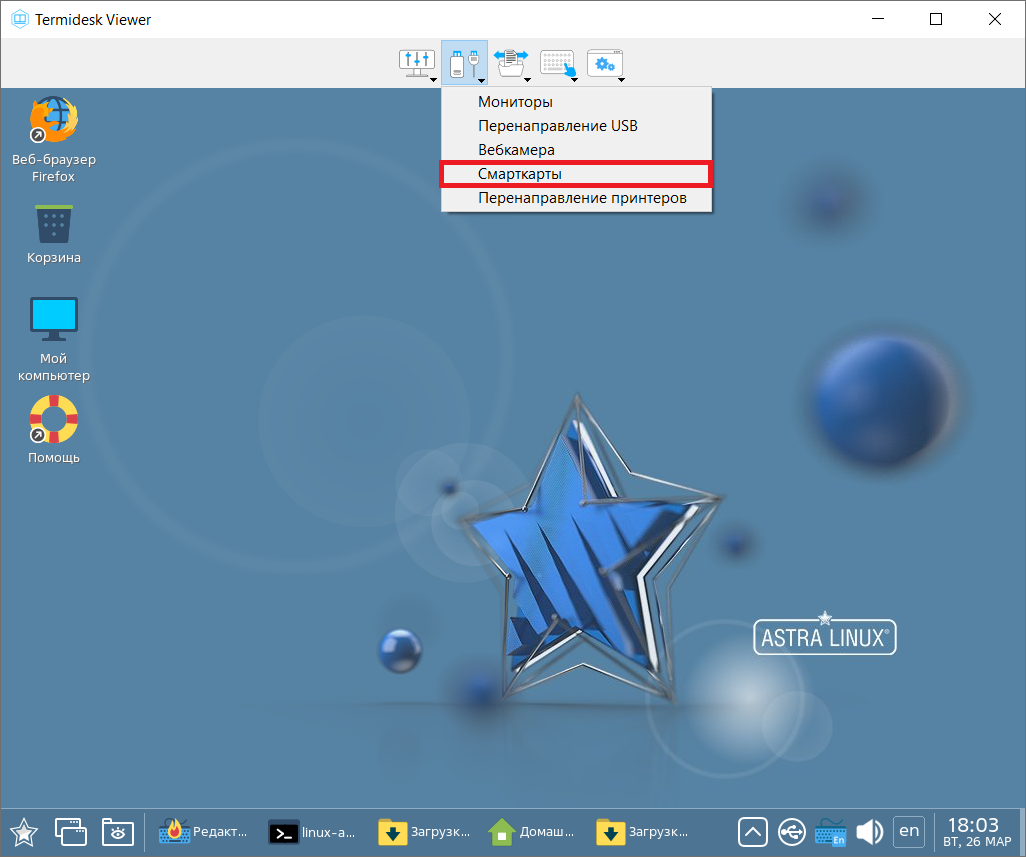
- выбрать для перенаправления нужный ключевой носитель.
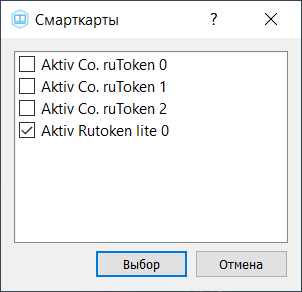
Если носитель успешно перенаправлен, его серийный номер будет отображен в приложении ключевого носителя (например, «Центр Управления Рутокен») в гостевой ОС ВРМ.
Для получения подробной информации по работе с ключевыми носителями рекомендуется обратиться к справочному центру Astra Linux: Рутокен в Astra Linux, Аладдин RD JaCarta в AstraLinux, Работа с КриптоПро CSP.
Настройки пользовательской рабочей станции
ОС Windows
В ОС Windows пользовательской рабочей станции необходимо установить следующий набор программного обеспечения:
- (если используется Рутокен) драйверы для работы идентификаторов Рутокен, рекомендованные производителем: https://www.rutoken.ru/support/download/windows/;
- (если используется JaCarta) программный комплекс (ПК) «Единый Клиент JaCarta»: https://www.aladdin-rd.ru/support/downloads/jacarta/;
- криптопровайдер КриптоПро CSP 5.0: https://cryptopro.ru/downloads. Во время установки КриптоПро CSP 5.0 нужно сгенерировать случайную последовательность при помощи биологического датчика случайных чисел (БДСЧ), перемещая указатель мыши или нажимая случайные клавиши.
По умолчанию во время установки КриптоПро CSP 5.0 будет установлен считыватель «Все считыватели смарт-карт», однако если этого не произошло и ключевой носитель не определяется в КриптоПро CSP, нужно:
- открыть приложение «КриптоПро CSP» от имени администратора;
- перейти во вкладку «Оборудование» и нажать экранную кнопку [Настроить считыватели];
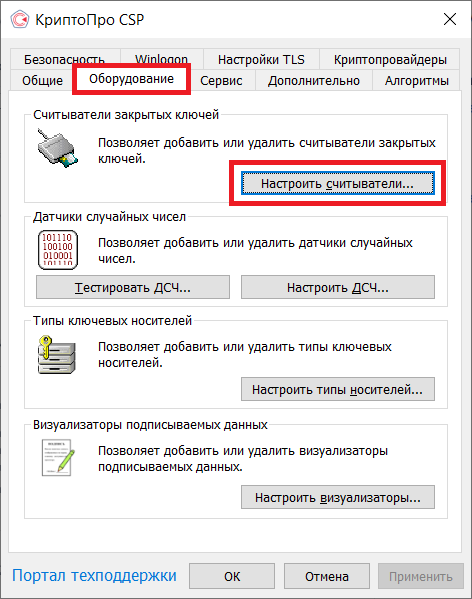
- в открывшемся окне нажать экранную кнопку [Добавить...] и выбрать в мастере установки выбрать пункт «Все считыватели смарт-карт». Затем нажать экранные кнопки [Далее] и [Готово] для завершения работы с мастером;
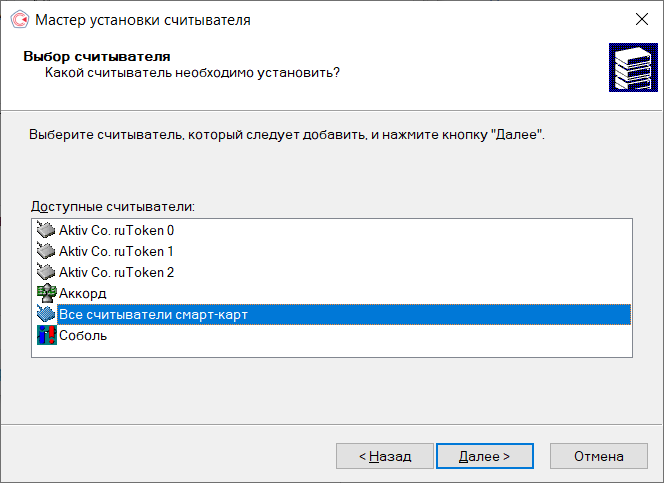
- перезагрузить рабочую станцию.
ОС Astra Linux Special Edition
В ОС Linux пользовательской рабочей станции необходимо установить следующий набор программного обеспечения:
- (если используется Рутокен) драйверы для работы идентификаторов Рутокен, рекомендованные производителем: https://www.rutoken.ru/support/download/nix/;
- (если используется Рутокен) центр управления Рутокен: https://www.rutoken.ru/support/download/control-center/;
- (если используется JaCarta) библиотека
libjcPKCS11-2(пакетjcpkcs11-2): https://www.aladdin-rd.ru/support/downloads/jacarta/. Нужно загрузить архив с актуальной версией ПК «Единый Клиент JaCarta» и установить из него пакетjcpkcs11-*_amd64.deb; - криптопровайдер КриптоПро CSP 5.0 для ОС Astra Linux: https://cryptopro.ru/downloads. Установка КриптоПро CSP 5.0 аналогичная приведенной выше для гостевой ОС.